Arrêt du processus com.google.process.gapps : 4 solutions au problème


Pour tous les utilisateurs qui ont eu ou ont cette erreur : « Le processus com.google.process.gapps s'est arrêté », ou la même en anglais « The process com.google.process.gapps has stopped », cet article est fait pour vous. Ne paniquez pas et restez calme. Voici les solutions simples et efficaces pour mettre fin au problème.
Peu importe si vous utilisez le dernier modèle de Samsung ou un vieux HTC, l'arrêt de ce processus peut arriver à n'importe qui, et la solution est tout sauf compliquée. Prenez une profonde respiration et suivez nos instructions attentivement pour profiter pleinement d'Android et de son potentiel.
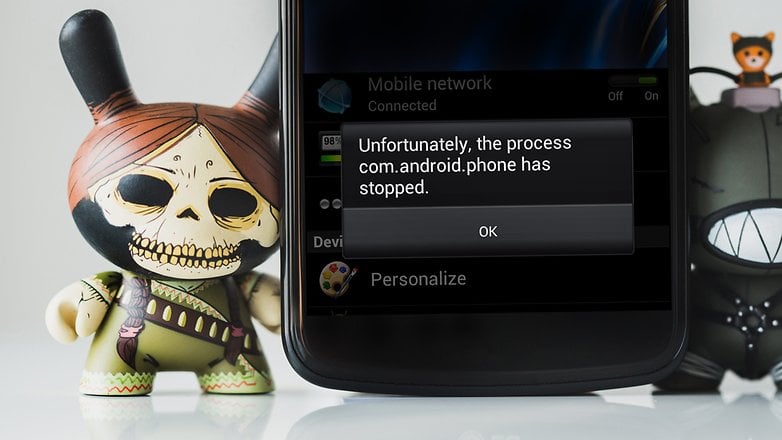
1. Redémarrez votre appareil
Je vous vois déjà faire la moue en lisant le titre, mais avec la technologie il arrive souvent qu'un redémarrage résolve le problème. Dans une situation telle que la nôtre, c'est la première chose à faire.
Gardez appuyé sur le bouton Home, vous verrez apparaître l'option pour redémarrer. Appuyez dessus et croisez les doigts.
2. Videz le cache et supprimez les données des dernières applications téléchargées ou mises à jour
Le message d'erreur relatif au processus com.google.process.gapps peut survenir après la mise à jour de certaines applications. Par conséquent, il faut vous rappeler les applications que vous avez mis à jour récemment et faire les choses suivantes :
- Rendez-vous dans Paramètres > Applications
- Recherchez la ou les applications que vous avez récemment mis à jour, sélectionnez-les et, pour chacune d'elles
- Allez dans le menu stockage et effacez les données et videz le cache
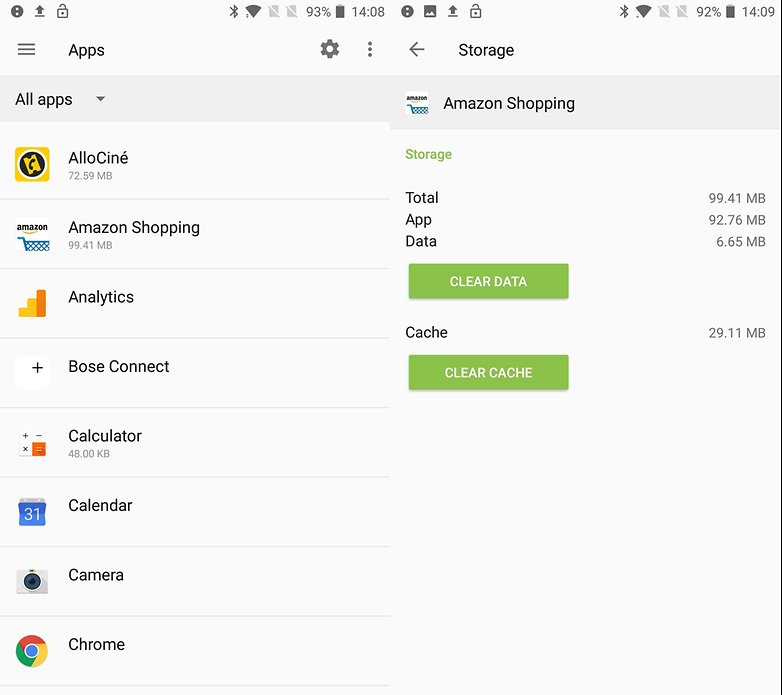
En plus de vider le cache et les données relatives à une application particulière (ou bien carrément désinstaller les applications téléchargés récemment), vous pouvez également la désactiver puis la réactiver.
Bien sûr, si vous savez déjà quelle application est responsable, commencez de suite par là.
3. Désinstallez les mises à jour automatiques des applications
Le message d'erreur continue imperturbablement à apparaître sur votre écran sans vous donner la possibilité d'accéder à l'application que vous voulez ? Ne vous inquiétez pas, nous avons encore une autre solution à vous proposer. Avez-vous déjà essayé, par exemple, de désinstaller les mises à jour effectuées automatiquement par le Play Store ?
Pour désinstaller les mises à jour automatiques, dirigez-vous dans Paramètres > Applications > Toutes > Google Play Store. Cliquez sur l'icône en haut à droite puis cliquez sur Désinstaller les mises à jour.
Cette procédure devrait faire revivre votre smartphone. Si ce n'est pas le cas, vous pouvez tenter notre prochaine solution avant de vous résoudre à le jeter par la fenêtre.
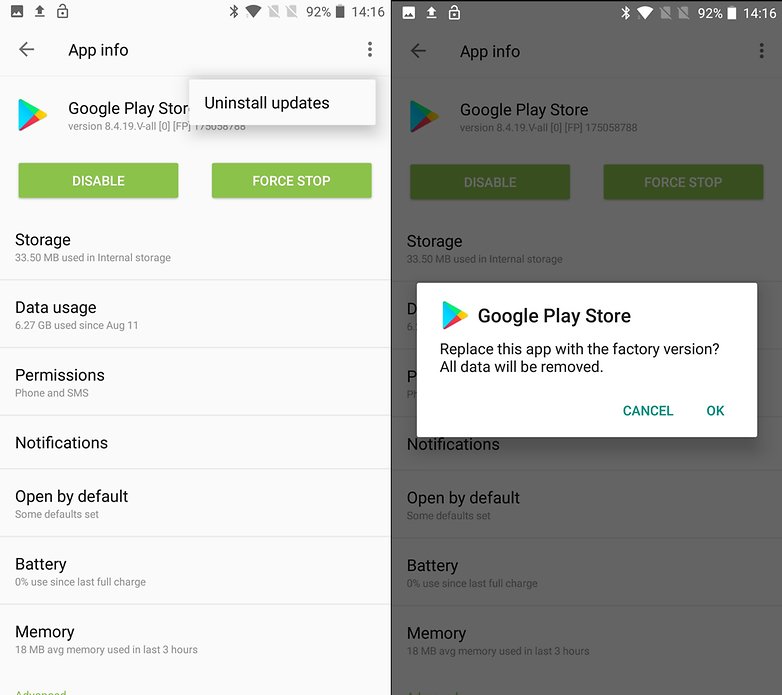
Par prévention, vous pouvez désactiver la mise à jour automatique des applications par le Play Store. Ainsi, le problème ne devrait pas survenir une nouvelle fois. La procédure est très simple, il vous suffit d'ouvrir l'application du Play Store et de vous rendre dans les options, vous y trouverez une ligne dédiée à la mise à jour automatique.
5. Videz le cache des Google Services Framework
Avant de commencer à déprimer, je vous conseille maintenant de vider le cache des Google Services Framework, une application que vous pouvez trouver dans la section des paramètres habituels et qui est dédiée à la gestion de l'application. Vous la trouverez de la même manière que la procédure ci-dessus mais il faut afficher les processus système dans la liste. Pour ce faire, dans la liste des applications vous devez partir dans les petits points en haut à droite puis valider l'option.
Avec ces quatre solutions, vous devrez avoir mis au problème « Le processus com.google.process.gapps s'est arrêté ». Dans le cas contraire, n'hésitez pas non plus à redémarrer votre appareil ou dans le pire des cas à restaurer aux paramètres d'usine où effectuer un reboot system en allant dans le recovery > Wipe cache & wipe Dalvik cache, Faire fix permission puis Reboot système
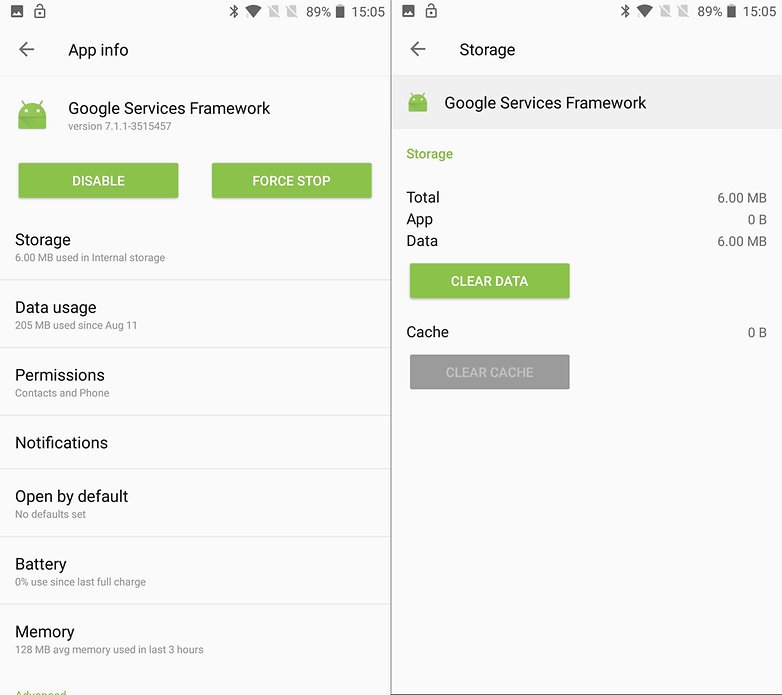
Notez que certaines applications sont connues pour causer le problème, c'est le cas par exemple de Download Manager. Il vous faut donc vous rendre dans les paramètres de l'application, de la même manière que dans les exemples ci-dessus et désactiver l'application puis la réactiver.
Si le problème persiste, faites-le nous savoir dans les commentaires.


















moi je ne viens même pas a flasher mon y6 je l'atteindre et je commence les procédures ça me fallait au début que toute est bien la réinitialisation d'usine est en cours mais quand tout est terminée rien ne se change tous mes applications sont là ainsi que toutes les paramètres et bien sûr les messages de merda
Impossible d'appliquer aucune de vos solutions toutes les applications étant fermées i compris paramètres.
Même une tentative de reset de ma tablette ne donne rien.
Il ne me reste plus qu'à lâcher l'affaire et tout mettre à la poubelle.
Vraiment je suis en difficulté ,j' ai tout essayé par toutes les manières sa ne fonctionne pas vraiment,s'affiche toujours: (Erreur processus com.google.process.gapps) , c'est le téléphone de marque Motorola G4
Jai un htc M9 Jai essayé toutes les techniques mais rien ne marche..
Ca à marcher merci
j'ai ENFIN trouvé la solution !!! C'est enfaite super simple et sa marche pour tous !!! Vous avez juste à aller dans votre stockage puis vous cherchez "services Google play" et là vous effacer tout les données de l'appli ("géré stockage") puis, désactiver l'application et réactivé là après avoir redémarrer votre appareil !!! Bonne chance à tous et si cette réponse (tardive) vous à été utile suivez mon compte photos @phot0_p4ys4ge bon courage !!!
merci beaucoup j'ai sauver mon tel grâce à vous,
Bonjour,il m'arrive le même problème! Vous en connaissais la cause exact?bug applis,sites malveillants???ect,ect...,mon tél est mort mais qui est responsable.? 3 jours de galère!il me reste deux solutions 1 une bonne masse que j'ai dans mon garage et sa mère la p....puis demander des comptes à google sachant qu'il ne répondrons jamais donc n.... leurs mères il n'y que cela!!!.J'ai 50 piges ! je préférais ma vis des années 80. on était pas esclaves du GAFA!
Avant de jeter votre téléphone, essayez de faire comme moi : je suis allée dans une boutique Orange ce matin, et le technicien a fait un "reset usine" (a priori, je n'avais pas d'autre choix), l'avantage, c'est que je peux de nouveau utiliser mon téléphone, l'inconvénient, c'est que j'ai perdu tout ce qui était stocké (contacts et photos compris) dans mon téléphone. Heureusement, j'avais sauvegardé mes contacts, je ne peux que vous encourager à faire de même !
si vous avez le message : arret-processus-com-google-process-gapps C'EST TERMINÉ POUR VOTRE APPAREIL : POUBELLE il n'y a aucun espoir
j'ai tout essayé il n'y a rien faire tout est fini... Android est mort, mon tél est mort, tout neuf en plus je suis dégouté ... j'ai réinitialisé 28 fois sans succès pendant des heures. j'ai vidé le cache une centaine de fois mis en paramètre d'usine mais après je ne peux carrément plus accéder a Google YouTube etc...
je vais aller me plaindre a Google car apparemment je ne suis pas le seul dans ce cas.
ya pas de 4. ça passe du 3 au 5
a bon entendeur salut ??
bonjour moi je n'est aucun moyen d'acceder au téléphone car sa ne me laisse même pas le temps de faire quoi que se soit cela s'affiche en boucle donc impossible d'utiliser le tel comment je peux faire svp ?
Malheureusement ces solutions ne fonctionnent pas sur un Acer E380, y compris le wipe data / cache. Le message d'interruption du processus com.google.process.gapps apparaît en boucle avec les com.android.systemui et com.android.process.acore et com.android.phone
oui il n'y a aucun espoir... c'est fini d'Andoid
Ont n' est mélangé donné nous les conséquence si ont désactivé framework des service Google
Désactiver les mises à jour automatiques des applications ... c'est pas le processus qui est indiqué dans l'article ... la il s'agit de désactiver les MàJ du Play-Store ...
Pour désactiver les MàJ automatiques des applis il faut passer par le play-store ----> Paramètres ---> MàJ automatiques de applis et sélectionner le mode de MàJ souhaité !!